* See postitus on osa iPhone'i eluPäeva vihje uudiskiri. Registreeri. *
Time Machinei kasutamine on väga lihtne, kuna see on teie Maci sisseehitatud varundusfunktsioon. Selle valiku jaoks on teil vaja ainult välist kõvaketast, millel on piisavalt ruumi andmete salvestamiseks. Näitame teile, kuidas seda teha, ja jagame Apple'i soovitust selle kohta, kui palju välist salvestusruumi vajate Maci varundamiseks.
Kui palju salvestusruumi ma Maci varundamiseks vajan?
Selleks peate kasutama välist salvestusseadet (kõvaketast). Ajamasin või muud välised Maci varukoopiad. Apple hinnanguliselt vajate oma välisel draivil umbes kaks korda rohkem vaba salvestusruumi kui Macis.
Apple pakub nimekirja ühilduvad välised salvestusseadmed Macidele juhuks, kui peate veenduma, et teie oma töötab.
Kuidas kasutada Time Machine'i Maci varundamiseks
Time Machine'i on lihtne kasutada ja see võib teie Maci automaatselt varundada, sealhulgas faile, fotosid, e-kirju, rakendusi, muusikat ja muud. Selle meetodi eeliseks on see, et see ei nõua peaaegu üldse teadmisi teie arvuti sisemisest tööst. See on sisuliselt sama lihtne kui plug-and-play, kui esialgne seadistus on lõpetatud. Parimate tulemuste saavutamiseks veenduge, et teie Mac oleks enne varundamise alustamist vooluvõrku ühendatud. Kui teile meeldivad oma Apple'i seadmete jaoks näpunäiteid ja nippe õppida, vaadake meie tasuta
Päeva tipphetk uudiskiri!Time Machinei abil välise kõvakettaga Maci varundamiseks tehke järgmist.
- Ühendage väline kõvaketas oma Maciga.
- Peaksite oma Macis nägema hüpikakent, mis küsib, kas soovite kasutada välist draivi koos Time Machineiga.
- Klõpsake Kasutage varukettana.
- Kui te akent ei näe, avage Süsteemi eelistused.
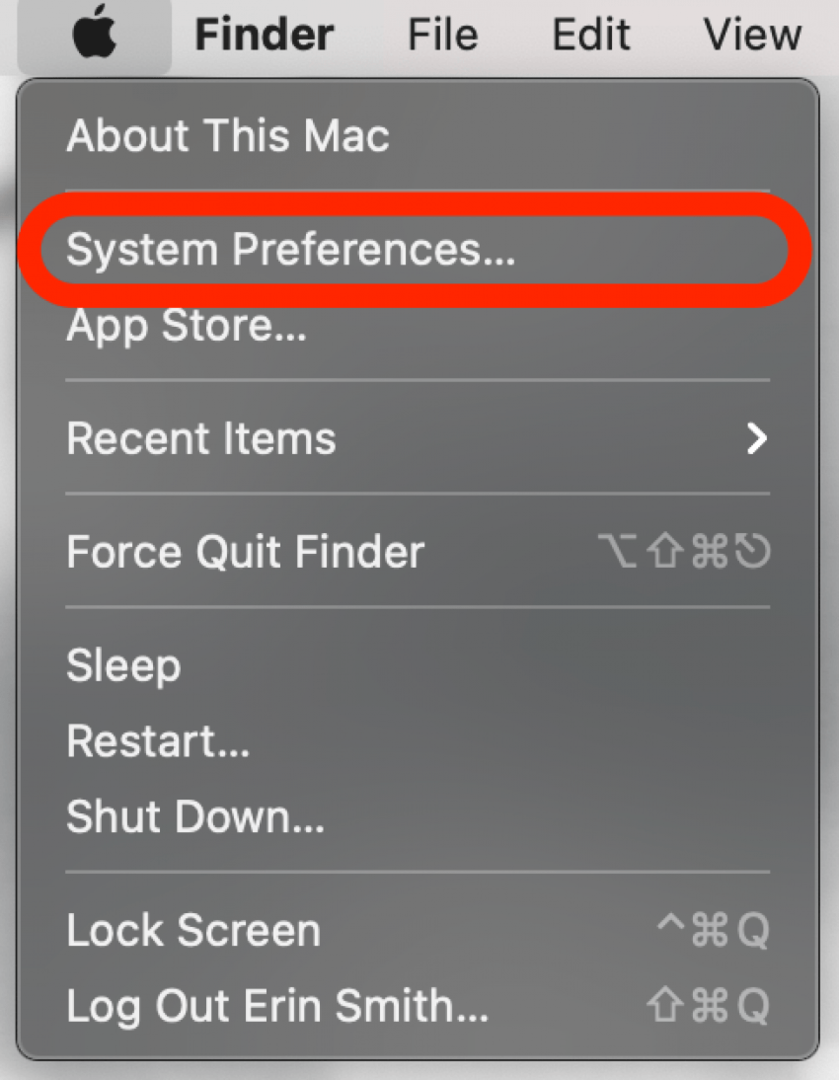
- Valige Ajamasin.
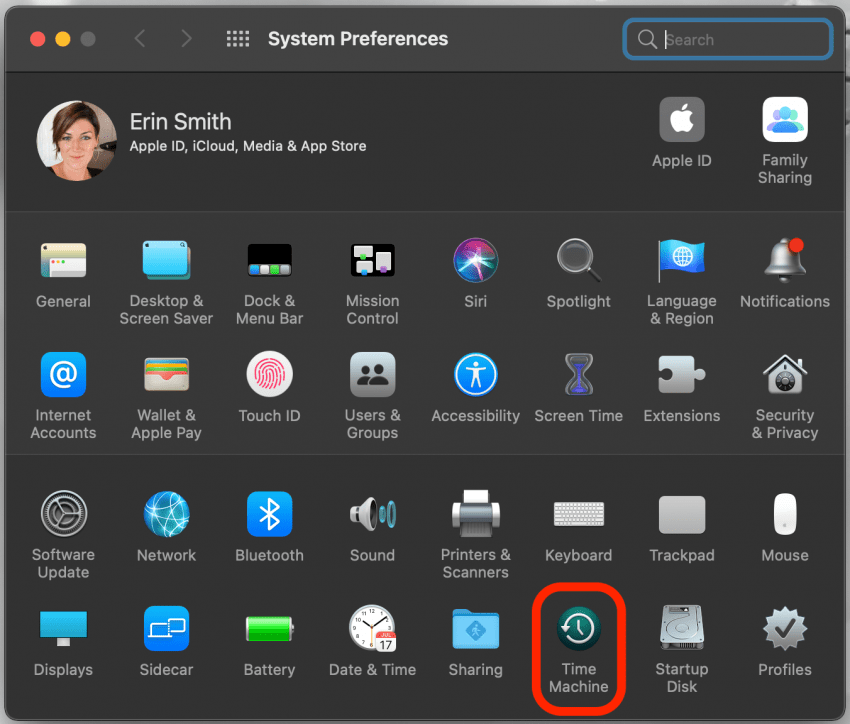
- Klõpsake Valige Varundusketas et valida oma ketas Maci varukettaks.
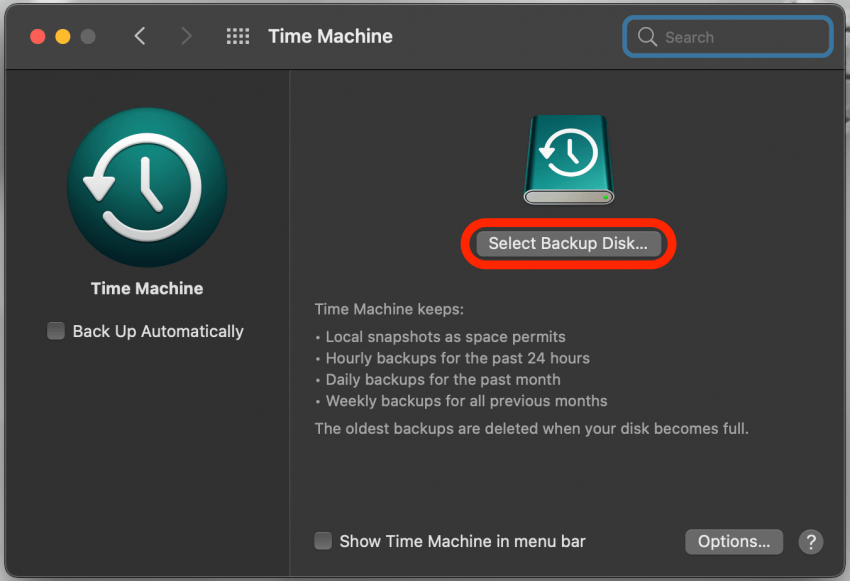
- Valige salvestusseade, mille olete ühendatud.

- Kui soovite oma Maci varukoopiaid krüpteerida, võite klõpsata ka kõrvaloleval kastil Varukoopiate krüpteerimine akna allservas.
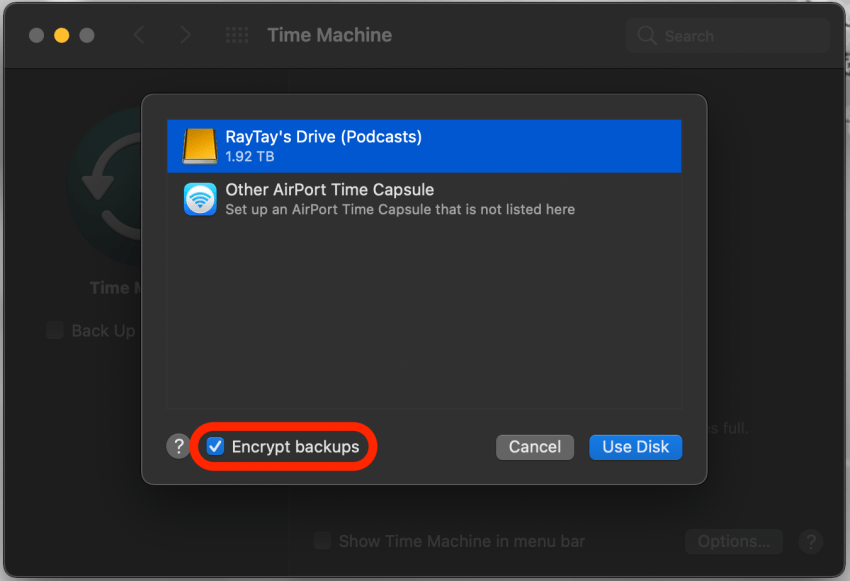
- Klõpsake Kasutage ketast.
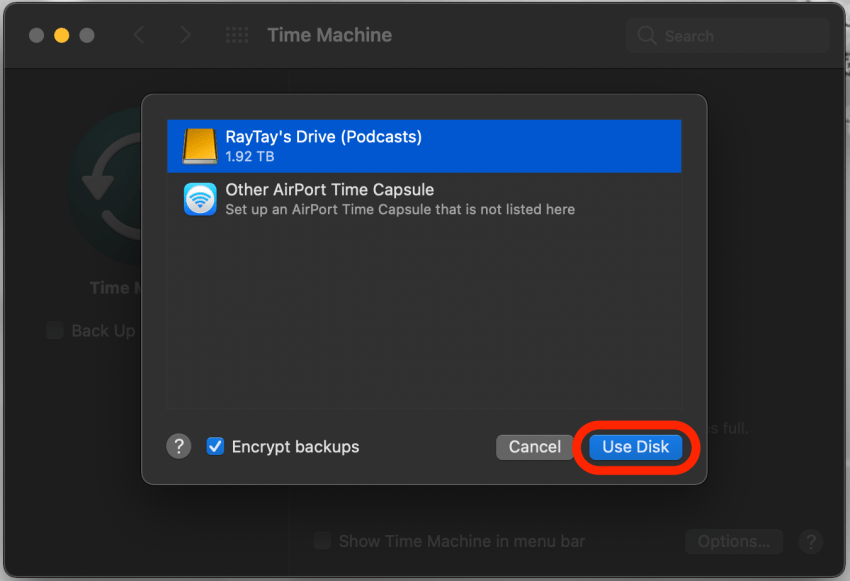
- Kui soovite, võite klõpsata Varunda automaatselt tagamaks, et draivi ühendamisel toimub automaatne varundamine.
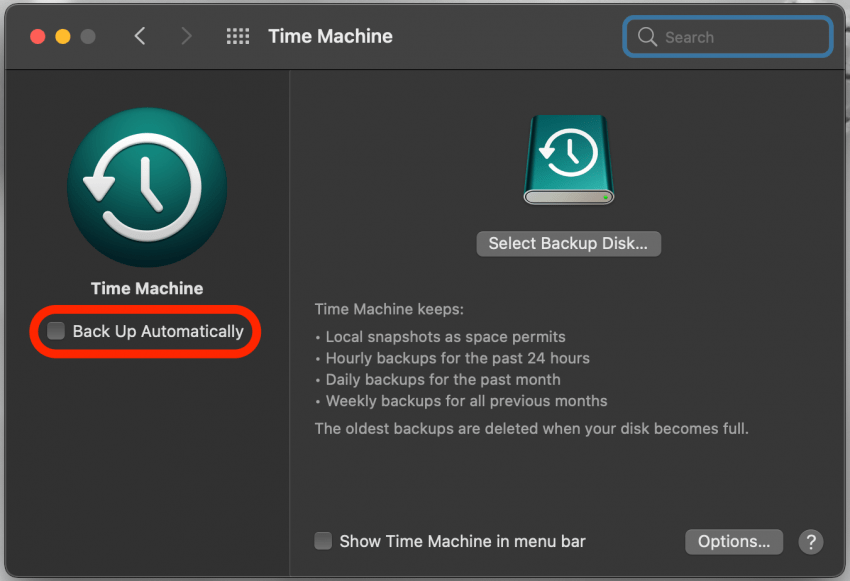
Apple'i oma Ajamasin veebilehel selgitatakse, et kui olete selle seadistanud, teeb teenus "automaatselt tunnipõhiseid varukoopiaid viimase 24 tunni kohta, igapäevaseid varukoopiaid viimase kuu kohta ja iganädalasi varukoopiaid kõigi eelmiste kuude kohta. Vanimad varukoopiad kustutatakse, kui teie varuketas on täis." Oma lihtsuse ja varukoopiate mahukuse tõttu võib see olla parim viis MacBooki või Maci varundamiseks. Kui olete huvitatud varundatavate üksuste käsitsi valimisest, saate kasutada Ajamasina suvandite menüü et kohandada oma Maci varukoopiaid.
Loodame, et see artikkel on aidanud teil luua automaatse Maci varundusrutiini, mis vastab teie vajadustele ja muudab teie meele rahulikuks! Kui soovite minna teisele marsruudile, saate seda alati teha värskendage oma Mac selle asemel iCloudiga!
Autori üksikasjad

Autori üksikasjad
Ashleigh Page on iPhone Life'i funktsioonide kirjutaja. Arvutiteaduse ja loova kirjutamise taustaga armastab ta segada tehnilisi ja loomingulisi aspekte. Innukas tehnoloogiaentusiast jumaldab Apple'i tooteid ja hoiab end kursis viimaste uuendustega. Kui ta ei tööta, leitakse Ashleigh sageli kapriisseid (ja mõnikord ka mõttetuid) novelle meisterdamas, matkamas ja liivavõrkpalli mängimas.